Cisco Nexus Dashboard Insights導入ガイド、リリース6.2.1
偏向のない言語
この製品のドキュメントセットは、偏向のない言語を使用するように配慮されています。このドキュメントセットでの偏向のない言語とは、年齢、障害、性別、人種的アイデンティティ、民族的アイデンティティ、性的指向、社会経済的地位、およびインターセクショナリティに基づく差別を意味しない言語として定義されています。製品ソフトウェアのユーザインターフェイスにハードコードされている言語、RFP のドキュメントに基づいて使用されている言語、または参照されているサードパーティ製品で使用されている言語によりドキュメントに例外が存在する場合があります。シスコのインクルーシブ ランゲージの取り組みの詳細は、こちらをご覧ください。
翻訳について
このドキュメントは、米国シスコ発行ドキュメントの参考和訳です。リンク情報につきましては、日本語版掲載時点で、英語版にアップデートがあり、リンク先のページが移動/変更されている場合がありますことをご了承ください。あくまでも参考和訳となりますので、正式な内容については米国サイトのドキュメントを参照ください。
初版:2023-03-20
最終更新日:2023-03-30
米国本社
Cisco Systems, Inc.
170 West Tasman Drive San Jose, CA 95134-1706 USA
http://www.cisco.com Tel: 408 526-4000
800 553-NETS (6387)
Fax:408 527-0883
このマニュアルに記載されている仕様および製品に関する情報は、予告なしに変更されることがあります。このマニュアルに記載されている表現、情報、および推奨事項は、すべて正確であると考えていますが、明示的であれ黙示的であれ、一切の保証の責任を負わないものとします。このマニュアルに記載されている製品の使用は、すべてユーザー側の責任となります。
対象製品のソフトウェア ライセンスと限定保証は、製品に添付された『Information Packet』に記載されています。添付されていない場合には、代理店にご連絡ください。
Cisco が採用している TCP ヘッダー圧縮機能は、UNIX オペレーティング システムの UCB(University of California, Berkeley)のパブリック ドメイン バージョンとして、UCB が開発したプログラムを採用したものです。All rights reserved. Copyright © 1981, Regents of the University of California.
ここに記載されている他のいかなる保証にもよらず、各社のすべてのマニュアルおよびソフトウェアは、障害も含めて「現状のまま」として提供されます。シスコおよび上記代理店は、商品性、特定目的適合、および非侵害の保証、もしくは取り引き、使用、または商慣行から発生する保証を含み、これらに限定することなく、明示または暗黙のすべての保証を放棄します。
いかなる場合においても、シスコおよびその供給者は、このマニュアルの使用または使用できないことによって発生する利益の損失やデータの損傷をはじめとする、間接的、派生的、偶発的、あるいは特殊な損害について、あらゆる可能性がシスコまたはその供給者に知らされていても、それらに対する責任を一切負わないものとします。
このマニュアルで使用している IP アドレスおよび電話番号は、実際のアドレスおよび電話番号を示すものではありません。マニュアルの中の例、コマンド出力、ネットワーク トポロジ図、およびその他の図は、説明のみを目的として使用されています。説明の中に実際の IP アドレスおよび電話番号が使用されていたとしても、それは意図的なものではなく、偶然の一致によるものです。
この製品のマニュアルセットは、偏向のない言語を使用するように配慮されています。このドキュメントセットでの偏向のない言語とは、年齢、障害、性別、人種的アイデンティティ、民族的アイデンティティ、性的指向、社会経済的地位、およびインターセクショナリティに基づく差別を意味しない言語として定義されています。製品ソフトウェアのユーザインターフェイスにハードコードされている言語、RFP のドキュメントに基づいて使用されている言語、または参照されているサードパーティ製品で使用されている言語によりドキュメントに例外が存在する場合があります。
シスコおよびシスコのロゴは、シスコまたはその関連会社の米国およびその他の国における
商標または登録商標です。シスコの商標の一覧については、http://www.cisco.com/go/ trademarks を参照してください。Third-party trademarks mentioned are the property of their respective owners. 「パートナー」という用語の使用は Cisco と他社との間のパートナーシップ関係を意味するものではありません。(1110R)。
© 2017-2023 Cisco Systems, Inc. All rights reserved.
新機能と更新情報
次の表は、最新リリースまでの主な変更点の概要を示したものです。ただし、今リリースまでの変更点や新機能の一部は表に記載されていません。
表 1. Cisco Nexus Dashboard Insightsの新機能と変更された動作
| 特長 |
説明 |
リリース |
| サポート対象のアップグレードパス |
サポート対象のアップグレードパスはドキュメント化されています。 |
6.2.1 |
このドキュメントは、Nexus Insights の GUI とオンライン( www.cisco.com)から入手できます。このドキュメントの最新バージョンについては、『Cisco Nexus Insights Documentation』を参照してください。
Cisco Nexus Dashboard Insights のインストール
Cisco Nexus Dashboard Insightsについて
Cisco Nexus Dashboard Insights (Nexus Dashboard Insights)は、リアルタイムの監視および分析サービスです。
ユーザー コンテンツでは、ACI および NDFC ファブリック用の Cisco Nexus Dashboard プラットフォームでの Nexus Dashboard Insights サービスの展開について説明します。
Nexus Dashboard Fabric Controllerは、以前はData Center Network Managerと呼ばれていました。
Cisco Data Center Network Manager(DCNM)は、リリース 12.0.1a 以降、Cisco Nexus Dashboard Fabric Controller(NDFC)に名前が変更されました。
ACI の前提条件
• Cisco APICでNTP設定を構成しておきます。ACI ファブリックソリューションでの NTP 設定を参照してください。
• Nexus Dashboard Insights でフローテレメトリ機能を使用するには、ACI ファブリックノード制御ポリシーでテレメトリ優先順位を選択する必要があります。Cisco APIC で、[ファブリック(Fabric)] > [ファブリック ポリシー(Fabric Policies)] を選択します。
[*ポリシー(*Policies)] > [*モニタリング(*Monitoring)] > [ファブリックノードの制御(Fabric Node Controls)] > [ポリシー名(your policy name)] > [機能選択(Feature Selection)] の順に選択し、[テレメトリの優先順位(Telemetry Priority)] を選択します。
• Nexus Dashboard Insights でフローテレメトリ機能を使用するには、Cisco APIC で Precision Time Protocol(PTP)を有効にして、Nexus Dashboard Insights が複数のスイッチからのフローを相互に適切に関連付けることができるようにする必要があります。。Cisco APIC で、[システム(System)] > [システム設定(System Settings)] > [PTP および遅延測定(PTP and Latency Measurement)] >[管理状態(Admin State)] の順に選択し、PTP を有効にします。
PTP による時刻同期の品質は、クロックのソースである PTP グランドマスター(GM)クロックの精度、およびその間の ACI スイッチや IPN デバイスなどの PTP デバイスの精度と数に依存します。
PTP GM デバイスには通常、PTP の標準要件であるナノ秒単位の精度を実現する GNSS/GPS ソースが装備されていますが、Nexus Dashboard Insights とそのフローテレメトリではマイクロ秒単位の精度で十分であるため、通常は GNSS/GPS ソースは必要ありません。
シングルポッド ACI ファブリックの場合、リーフスイッチを介して PTP GM を接続できます。それ以外の場合、スパインスイッチの1つがGMとして選出されます。マルチポッド ACI ファブリックの場合、リーフスイッチまたは IPN デバイスを介して PTP GM を接続できます。ACI スイッチノードがポッド間でクロックを同期できるように、IPN デバイスは PTP 境界クロックまたは PTP Transparent Clock にする必要があります。ポッド全体で同じ精度を維持するため、IPNデバイスを介してPTP GMを接続することをお勧めします。
PTP 接続オプションの詳細については、『Cisco APIC System Management Configuration Guide』の「Precision Time Protocol」の項を参照してください。
• インバンド管理を設定しておきます。「Cisco APIC and Static Management Access」を参照してください。
• Cisco Nexus Dashboardでファブリック接続を設定しておきます。『Cisco Nexus Dashboard ユーザーガイド』を参照してください。
• DNSプロファイルの下に1つ以上のDNSドメインが設定されている場合、1つのDNSドメインをデフォルトとして設定することが必須です。Cisco APIC で、[ファブリック(Fabric)] > [ファブリックポリシー(Fabric Policies)] > [ポリシー(Policies)] > [グローバル(Global)] > [DNSプロファイル(DNS Profile)]> [デフォルト(Default)] > [DNS ドメイン(DNS Domains)] の順に選択し、デフォルトとして 1 つを設定します。これを行わないと、同じスイッチが Nexus Dashboard Insights フローマップに複数回表示されます。
• 次を使用して EPG を設定することにより、ACI インバンド ネットワークを展開します。
◦ テナント = mgmt
◦ VRF = inb
◦ BD = inb
◦ ノード管理 EPG = default/<any_epg_name>
• Nexus ダッシュボードのデータ ネットワーク IP アドレスと ACI ファブリックのインバンド IP アドレスは、異なるサブネットにある必要があります。
NDFC の前提条件
• Cisco Nexus Dashboardの前提条件
◦ Cisco Nexus Dashboardでファブリック接続を設定しておきます。詳細については、『Cisco Nexus Dashboardユーザーガイド』を参照してください。
◦ データネットワークが、ファブリックの帯域内IPアドレスへのIP到達可能性を備えている必要があります。
◦ Nexus Dashboard Insightsコレクタサービスで使用するデータネットワークから、7つの永続的なIPアドレスを設定しておきます。IPv6 管理では、7 つの IPv6 アドレスを設定する必要があります。詳細については、Cisco Nexus Dashboard ユーザーガイドのクラスタ構成セクションを参照してください。
◦ NDFC サイトのインストールでは、コレクタは永続 IP アドレスを使用します。Nexus Dashboard Insightsを有効にする前に、永続IPアドレスを設定する必要があります。
◦ Cisco Nexus Dashboard を VMware ESX に展開する場合は、管理ネットワークとデータネットワークの両方のインターフェイス ポート グループで無差別モードを有効にする必要があります。詳細については、「仮想スイッチまたはポートグループ上で無差別モードを構成 」を参照してください。
◦ このリリース以降、IPv6アドレスを使用して永続IPアドレスを設定できます。Nexus Dashboard Insights の永続 IP アドレスを設定するには、IPv4 または IPv6 のいずれかを使用する必要があります。詳細については、『 Cisco Nexus Dashboard User Guide』の「Cluster Configuration」を参照してください。
◦ IPv6は、リーフスイッチおよびスパインスイッチの帯域内管理インターフェイスでサポートされています。IPv6は、リーフスイッチおよびスパインスイッチの帯域外管理インターフェイスでサポートされています。
◦ IPv6アンダーレイEVPNファブリックでは、アシュアランス分析、ファームウェアアップデート分析、および接続性分析はサポートされていません。
◦ IPv6 アドレスをサポートするには、 リリース 11.5(3) 以降がサイトで実行されている必要があります。
◦ NDFC サイトを追加する場合、Cisco Nexus DashboardのコンピューティングはL2隣接関係にある必要があります(すべてのコンピューティングが同じサブネットにある必要があります)。
• Nexus Dashboard Insights でサポートするすべてのノードで Precision Time Protocol(PTP)を設定する必要があります。管理サイトモードとモニタサイトモードの両方で、サイト内のすべてのノードで PTP が正しく設定されていることを確認する必要があります。
◦ Precision Time Protocol の詳細については、『Cisco DCNM/NDFC LAN Fabric Configuration Guide』を参照してください。
Cisco NDFC の簡単サイト セットアップで PTP が有効になっていることを確認します。Cisco NDFC サイトセットアップの [詳細設定(Advanced)] タブで、[Precision Time Protocol(PTP)の有効化(Enable Precision Time Protocol (PTP))]チェックボックスをオンにします。
◦ PTPグランドマスタークロックは、ネットワークサイトの外部にあるデバイスによって提供される必要があります。Cisco Nexus 9000 シリーズ スイッチを PTP グランドマスターとして使用することはサポートされていません。
PTP による時刻同期の品質は、クロックのソースである PTP グランドマスター(GM)クロックの精度、およびネットワークパスに沿った PTP デバイスの精度と数によって異なります。PTP GM デバイスは一般に、PTP の標準要件であるナノ秒精度を達成するために GNSS/GPS ソースを備えていますが、Nexus Dashboard Insights とそのフローテレメトリにはマイクロ秒精度で十分であるため、通常は GNSS/GPS ソースは不要です。
ACI に関する注意事項と制限事項
• Cisco Nexus Dashboard クラスタとそのサービスに必要なポートについては、 Cisco Nexus Dashboard ユーザーガイドを参照してください。
• インバンド管理を設定するときは、帯域内VRFを使用する必要があります。インバンド構成のテナント管理では、一意のVRFを使用しないでください。
• Nexus Dashboard で Nexus Dashboard クラスタ設定を復元した後、Nexus Dashboard Insights をアンインストールし、Nexus Dashboard Insights を再度インストールする必要があります。
• Nexus Dashboard ノードとネットワークサイトの間にファイアウォールがある場合、ファイアウォールは、Nexus Dashboard ノードの IP アドレス、あるいはスイッチと APIC または NDFC コントローラを含むサイト上のネットワークデバイスのインバンド管理 IP アドレスに対して NAT を実行することはできません。
• 次のCisco Nexus 9000 ACIモードスイッチバージョンは、Nexus Dashboard Insightsフローテレメトリではサポートされていません。
◦ 14.2(4i)
◦ 14.2(4k)
◦ 15.0(1k)
1 つ以上のサポートされていないスイッチを含むサイトグループのフロー収集を有効にすると、フローのステータスは [Disabled] と表示されます。スイッチをサポートされているバージョンにアップグレードすると、フローのステータスは [Enabled] と表示されます。
NDFC に関する注意事項と制限事項
• Cisco Nexus Dashboard クラスタとそのサービスに必要なポートについては、 『Cisco Nexus Dashboard ユーザーガイド』を参照してください。
• Nexus Dashboard で Nexus Dashboard クラスタ設定を復元した後、Nexus Dashboard Insights をアンインストールし、Nexus Dashboard Insights を再度インストールする必要があります。
• Nexus Dashboard ノードとネットワーク サイトの間にファイアウォールがある場合、ファイアウォールは、Nexus Dashboard ノードの IP アドレス、あるいはスイッチと APIC または NDFC コントローラを含むサイト上のネットワーク デバイスのインバンド管理 IP アドレスに対して NAT を実行することはできません。
• NDFC 11.5.x から NDFC 12.x にアップグレードした後、NDFC 12.x の IP アドレスとログイン情報を使用してサイトグループの Nexus Dashboard Insights から構成をエクスポートする必要があります。NDFC 構成ファイルをインポートすると、NDFC ログイン情報が原因で、アシュアランス分析などの特定のサービスが失敗します。
Nexus Dashboard Insights のダウンロード
次の手順を使用して、Cisco DC App CenterからNexus Dashboard Insightsをダウンロードします。
はじめる前に
Cisco DC App Centerからアプリケーションをダウンロードするには、管理者ログイン情報が必要です。
手順
1. 管理者権限を使用して Cisco DC App Center にログインします。
2. 作業ペインの右端にある [アプリケーションのダウンロード(Download Applications)] アイコン![]() をクリックします。Cisco App Center の新しいブラウザタブまたはウィンドウが開きます。
をクリックします。Cisco App Center の新しいブラウザタブまたはウィンドウが開きます。
3. 検索バーを使用してNexus Dashboard Insightsを検索します。
4. ダウンロードする Nexus Dashboard Insights のバージョンを選択し、[ダウンロード(Download)] をクリックします。
5. 使用許諾契約を確認し、問題が無ければ [同意してダウンロード(Agree and download)] をクリックします。Cisco Nexus Dashboard Insights がローカルマシンにダウンロードされます。
![]() 以前のリリースでは、Nexus Dashboard Insights のイメージには .aci 拡張子が使用されていました。
以前のリリースでは、Nexus Dashboard Insights のイメージには .aci 拡張子が使用されていました。
リリース 6.0.1 以降、 .nap ファイルとして Nexus Dashboard Insights を入手できます。
6. ローカルマシン上のNexus Dashboard Insightsファイルをダウンロードした場所をメモしてください。
7. ダウンロードした Nexus Dashboard Insights ファイルを http サーバーに移動すると、Nexus Dashboard にアップロードできます。
Nexus Dashboard Insightsのインストール
Nexus Dashboard Insights を Nexus Dashboard にインストールするには、次の手順を実行します。
はじめる前に
• Nexus Dashboard をインストールして構成しておく。『Cisco Nexus Dashboard 導入ガイド』を参照してください。
• Nexus Dashboard クラスタに少なくとも 3 つの正常なマスターノードがあること。
• Nexus Dashboard Insightsをインストールするには、管理者ログイン情報があること。
• Cisco DC App Center から Nexus Dashboard Insights をダウンロードしていること。
• Nexus Dashboard でネットワークスケールを構成していること。Cisco Nexus Dashboard ユーザーガイドのクラスタ構成を参照してください。
手順
1. 管理者権限でNexus Dashboard GUIにログインします。
2. ドロップダウン メニューから、[管理コンソール(Admin Console)] を選択します。
3. [管理コンソール] > [サービス] を選択します。AppStoreからサービスをダウンロードしてインストールするか、サービスを手動でインストールすることができます。AppStoreからサービスをダウンロードしてインストールするには、手順3を参照してください。サービスを手動でインストールするには、手順4を参照してください。
4. このサービスはAppStoreからダウンロードしてインストールできます。[サービス カタログ(Service Catalog)] > [サービス(Services)] > [アプリ ストア(AppStore)] の順に選択します。
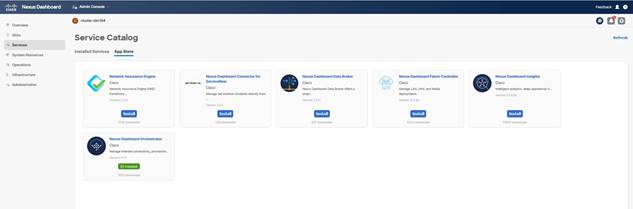 |
a. [Nexus Dashboard Insights] タイルで、[Install] をクリックします。Nexus Dashboard Insights は、Cisco DC App Center からサービスを直接ダウンロードし、インストールします。プロセスが完了すると、サービスをサービスカタログで使用できるようになります。インストールされたサービスは、[インストールされたサービス] タブで表示できます。
b. インストールが完了したら、[開始(Start)] をクリックします。
5. サービスを手動でインストールすることもできます。
a. [アクション(Actions)] > [サービスのアップロード(Upload Service)] の順に選択します。
b. Cisco DC App Centerからダウンロードしたイメージファイルを選択します。http サービスまたはローカルマシンからアプリケーションをアップロードできます。
c. ローカルイメージをアップロードするには、[Local] を選択し、[Choose File] をクリックして、ローカルシステムにダウンロードしたファイルを選択します。
d. リモートサーバを使用するには、[リモート(Remote) ] を選択し、イメージファイルの URL を指定します。
![]()
|
e. [アップロード(Upload)] をクリックします。
f. インストールが完了したら、[開始(Start)] をクリックします。 Cisco Nexus Dashboard ユーザーガイドのサービスの開始を参照してください。
![]()
|
6. サービスが有効になったら、[Open] をクリックします。[サイトが有効になっていません(No Sites Enabled)] ページが表示されます。
7. [Configure Site Group] をクリックして、Nexus Dashboard Insights を設定します。詳細については、『Cisco Nexus Dashboard Insight ユーザーガイド』 を参照してください。
重要事項
• Nexus Dashboard リリース 2.1(2) 以降、物理的な Nexus Dashboard サーバーを注文する場合、Nexus Dashboard Insights および Nexus Dashboard Orchestrator サービスを、出荷前にハードウェアに事前インストールすることを選択できます。詳細については、 「Nexus ダッシュボードの注文ガイド」を参照してください。サービスを事前にインストールするオプションを選択した場合は、Cisco Nexus Dashboard を物理アプライアンスとして展開した後、Nexus Dashboard Insights サービスを有効にする必要があります。Nexus Dashboardの仮想フォームファクタを展開している場合、サービスのインストールに変更はなく、クラスタの準備が整った後にNexus Dashboard Insightsサービスを個別に展開する必要があります。
• Nexus Dashboard リリース 2.2(1) 以降、クラスタ構成の [ネットワーク(Network)] [スケール(Scale)] エリアの [Nexus Dashboard] で、実行されるサービスの目的のスケールを定義できます。Nexus Dashboard Insights のインストールプロセス中、Nexus Dashboard はネットワーク スケール データとクラスタ内のノードに関する情報を Nexus Dashboard Insights に送信します。この情報に基づいて、Nexus Dashboard Insights は、使用する適切な展開プロファイルを判断し、適切な展開プロファイルでサービスをインストールします。Cisco Nexus Dashboard ユーザーガイドのクラスタ構成を参照してください。
◦ 意図したスケールがグリーン フィールド シナリオまたはブラウン フィールド シナリオの[ネットワーク スケール(Network Scale)] エリアで定義されていない場合、サービスは Nexus Dashboard ノードの数に基づいてクラスタ用の正しいプロファイルを選択します。Nexus Dashboard ノードの数に応じて、サービスはインテントに一致するプロファイルをインストールするか、要求されたインテントよりも低いが Nexus Dashboard ノードの数に一致するプロファイルをインストールします。
◦ Nexus Dashboard ノード数が予想される Nexus Dashboard ノード数より少ない場合、エラーが表示され、サービスを開始できません。
◦ Nexus Dashboard Insights のアップグレード後に不適切な展開プロファイルが保持されている場合は、Nexus Dashboard Insights を削除し、正しい展開プロファイルでサービスを再インストールする必要があります。
• クラスタのサイジング情報と、特定の使用例に基づく推奨ノード数については、『Cisco Nexus Dashboard Capacity Planning Tool』を参照してください。
• 仮想展開プロファイルの場合、3 つのデータノードと 3 つのアプリケーションノードが必要です。データノードはマスターノードとして展開する必要があり、アプリノードはワーカーノードとして展開する必要があります。
• virtual-large 展開プロファイルでは、3 つのデータノードと 6 つのアプリノードが必要です。3 つのデータ ノードをマスター ノードとして展開する必要があり、残りのワーカーはアプリノードまたはデータノードとして構成できます。『Cisco Nexus Dashboard ユーザーガイド』を参照してください。
◦ データノードには、次のシステムリソースが含まれている必要があります。
▪ 32 vCPU
▪ 128 GBのRAM
▪ 1 TB SSD または NVMe ディスク × 3
◦ アプリノードには、次のシステムリソースが含まれている必要があります。
▪ 16 vCPU
▪ 64 GB の RAM
▪ 550 GB SSD または HDD または NVMe ディスク
• 仮想Nexus DashboardクラスタへのNexus Dashboard Insightsの展開は、第4世代Intel Coreプロセッサ以降でのみサポートされています。
• Nexus Dashboard Insights 6.0.2 パッチ リリース以降、仮想 Nexus Dashboard クラスタへの Nexus Dashboard Insights の展開は、AMD Milan または Rome プロセッサでサポートされます。
• 仮想 Nexus Dashboard クラスタ内のいずれかのアプリ ノードをリロードした後、サービスが仮想 Nexus Dashboard クラスタ内の他の利用可能なデータまたはアプリノードに移動するまでに約 5 ~ 10 分かかります。この期間中、サービス UI にアクセスできない場合があります。
展開プロファイル
展開プロファイルは、Nexus DashboardがNexus Dashboard Insightsサービスに割り当てるリソースを定義します。「特記事項」を参照してください。Nexus Dashboard Insights の展開プロファイルには、次のものが含まれます。
• 展開プロファイル physical-standard : 物理的な Nexus Dashboard での 50 以上のノードと 10,000~20,000 のフローに適した標準的なスケールプロファイル。
• 展開プロファイル physical-small:物理的な Nexus Dashboard での 50 未満のノードおよび 10,000 未満のフローに適した小規模スケールプロファイル。
• 展開プロファイル virtual : 仮想 Nexus Dashboard 展開での 50 のノードおよび 2500 のフローに適した小規模なスケールプロファイル。
• 展開プロファイル virtual-large : 仮想 Nexus Dashboard での 200 以上のノードおよび 5000 以上のフローに適した標準的なスケールプロファイル。仮想展開プロファイルの場合、3 つのデータノードと 3 つのアプリケーションノードが必要です。「特記事項」を参照してください。virtual-large 展開プロファイルでは、3 つのデータノードと 6 つのアプリノードが必要です。
表 2. physical-standard展開プロファイルのリソース要件
| タイプ |
最小使用率(要求) |
最大使用率(制限) |
| CPU |
13コア |
64コア |
| メモリ |
131.84 GB |
312.91 GB |
| ストレージ |
1.25 TB |
- |
表 3. physical-small展開プロファイルのリソース要件
| タイプ |
最小使用率(要求) |
最大使用率(制限) |
| CPU |
12コア |
52コア |
| メモリ |
123.73 GB |
297.01 GB |
| ストレージ |
1.2 TB |
- |
表 4. virtual展開プロファイルのリソース要件
| タイプ |
最小使用率(要求) |
最大使用率(制限) |
| CPU |
11コア |
40コア |
| メモリ |
48.65 GB |
132.4 GB |
| ストレージ |
240.52 GB |
- |
表 5. virtual-large展開プロファイルのリソース要件
| タイプ |
最小使用率(要求) |
最大使用率(制限) |
| CPU |
11コア |
40コア |
| メモリ |
48.65 GB |
132.4 GB |
| ストレージ |
240.52 GB |
- |
Nexus Dashboard Insights リリース 6.1.1 にアップグレードする際、Nexus Dashboard の [ネットワーク スケール(Network Scale)] エリアで意図するスケールが定義されていない場合、アップグレード中は展開プロファイルが保持されます。
表 6. Nexus Dashboard Insightsのインフラ サービス プロファイル
| 展開シナリオ |
Elasticsearch プロファイル |
elasticsearch-nir プロファイル |
kafka プロファイラ |
NDI プロファイル |
| |<50 スイッチ + 10,000 未満のフロー |
small |
small |
standard |
physical-small |
| |<50 スイッチ + 10,000 フロー |
small |
small |
standard |
physical-small |
| > 100 のスイッチおよび/または 10,000 を超えるフロー |
standard |
default |
large |
physical-standard |
Cisco Nexus Dashboard での Cisco Nexus Dashboard Insights の無効化と削除
はじめる前に
Cisco Nexus Dashboardの管理者ログイン情報が必要です。
手順
1. Cisco Nexus Dashboardに管理者としてログインします。
2. ドロップダウン メニューから、[管理コンソール(Admin Console)] を選択します。
3. [ナビゲーション(Navigation)] ペインで、[サービス(Services)] > [サービス カタログ(Service Catalog)] の順に選択し、Cisco Nexus Dashboard でホストされているサービスを表示します。
4. Cisco Nexus Dashboard Insightsサービスを選択します。
5. 省略記号アイコンをクリックして、[無効化(Disable)] を選択し、サービスを無効化します。
6. 省略記号アイコンをクリックし、[再起動(Restart)] をクリックしてサービスを再起動します。
7. 省略記号アイコンをクリックし、[使用可能なバージョン] をクリックします。利用可能なNexus Dashboard Insightsのバージョンがポップアップウィンドウに表示されます。サービスを削除するには、[削除(Delete)] アイコンをクリックします。
Cisco Nexus Dashboard Insights のアップグレード
Nexus Dashboard Insightsでサポートされるアップグレードパス
| 送信元 |
送信先 |
| Nexus Dashboard 2.2.2 上の Nexus Dashboard Insights 6.1.3(6.1.3.94 および 6.1.3.98) |
Nexus Dashboard Insights 6.2.1(6.2.1.329) Nexus Dashboard 2.3.2 上 |
| Nexus Dashboard Insights 6.1.2(6.1.2.89) Nexus Dashboard 2.2.1 上 |
Nexus Dashboard Insights 6.1.3(6.1.3.94 および 6.1.3.98)Nexus ダッシュボード 2.2.2 |
| Nexus Dashboard Insights 6.1.1(6.1.1.65) Nexus Dashboard 2.2.1 上 |
Nexus Dashboard 2.2.1 の Nexus Dashboard Insights 6.1.2 |
| Nexus Dashboard 2.1.2 の Nexus Dashboard Insights 6.0.2 パッチ(6.0.2.1945) |
Nexus Dashboard 2.2.1 の Nexus Dashboard Insights 6.1.1 |
| Nexus Dashboard Insights 6.0.2(6.0.2.1928) Nexus Dashboard 2.1.2 上 |
Nexus Dashboard 2.2.1 の Nexus Dashboard Insights 6.1.1 |
| Nexus Dashboard Insights 6.0.2(6.0.2.1928) Nexus Dashboard 2.1.2 上 |
Nexus Dashboard 2.1.2 の Nexus Dashboard Insights 6.0.2 パッチ(6.0.2.1945) |
| Nexus Dashboard Insights 6.0.1(6.0.1.23) Nexus Dashboard 2.1.1 上 |
Nexus Dashboard 2.1.2 の Nexus Dashboard Insights 6.0.2 パッチ(6.0.2.1945) |
| Nexus Dashboard 2.1.1 の Nexus Dashboard Insights 6.0.1パッチ(6.0.1.41) |
Nexus Dashboard Insights 6.0.2(6.0.2.1928) Nexus Dashboard 2.1.2 上 |
| Nexus Dashboard Insights 6.0.1(6.0.1.23) Nexus Dashboard 2.1.1 上 |
Nexus Dashboard Insights 6.0.2(6.0.2.1928) Nexus Dashboard 2.1.2 上 |
| Nexus Dashboard 2.1.1の Nexus Dashboard Insights 6.0.1 |
Nexus Dashboard 2.1.1 の Nexus Dashboard Insights 6.0.1 パッチ |
| Nexus Dashboard 2.0.2でのCisco Nexus Insights 5.1 |
Nexus Dashboard 2.1.1 の Nexus Dashboard Insights 6.0.1 |
• Cisco Nexus Dashboard のアップグレードについては、『Cisco Nexus Dashboard Deployment Guide』を参照してください。
• クラスタのサイジング情報と、特定の使用例に基づく推奨ノード数については、『Cisco Nexus Dashboard Capacity Planning Tool』を参照してください。
注意事項と制約事項
• Nexus Dashboard Insights 6.1.3 を実行している場合は、Nexus Dashboard リリース 2.3.2 にアップグレードする前にこのサービスを無効にする必要があります。Nexus Dashboard のアップグレードが完了したら、Nexus Dashboard Insights 6.1.3 を有効にしてから、Nexus Dashboard Insights リリース 6.2.1 をインストールしてアップグレードします。
• プラットフォームとサービスを一緒にアップグレードすることをお勧めします。次の順序で、
アップグレードを実行する必要があります。
1.Nexus Dashboard Release 2.2.2 を Nexus Dashboard Release 2.3.2 にアップグレードします。
2. プラットフォームのアップグレードと同じメンテナンス ウィンドウ中に、Nexus Dashboard Insights リリース 6.1.3 を Nexus Dashboard Insights リリース 6.2.1 にアップグレードします。
• クラスタで Cisco Network Assurance Engine を実行している場合は、アップグレードする前に Cisco Network Assurance Engine を削除する必要があります。
• Nexus Insights 5.1 から Nexus Dashboard Insights リリース 6.0.1 にアップグレードした後は、Nexus Dashboard Insights で NDFC とスイッチのログイン情報を設定して、アシュアランス分析と差分分析を実行する必要があります。『Cisco Nexus Dashboard Insights ユーザーガイド - Cisco DCNM 向け』の「Cisco Nexus Dashboard Insights: Day 0 設置アップの基礎の構成」セクションを参照してください。
Nexus Dashboard Insights のアップグレード
Cisco Nexus DashboardでNexus Dashboard Insightsをアップグレードするには、次の手順を実行します。
はじめる前に
• Nexus Dashboard Insights をアップグレードするには、管理者ログイン情報を保持していること。
• Cisco DC App Center から Nexus Dashboard Insights の最新バージョンをダウンロードしていること。
• Nexus Dashboard リリース 2.3.2へのアップグレードが必要なことを確認してください。『 Cisco Nexus Dashboard 導入ガイド』を参照してください。
• Nexus Dashboard Insightsの最新バージョンにアップグレードする前に、古いバージョンのCisco Network Assurance Engineを削除する必要があります。
手順
1. 管理者権限でNexus Dashboard GUIにログインします。
2. ドロップダウン リストから [管理コンソール] を選択します。
3. 左側のナビゲーションペインの [サービス(Service)] タブをクリックします。
4. [アクション(Actions)] > [サービスのアップロード(Upload Service)] の順に選択します。
5. 新しいバージョンをインストールします。「Cisco Nexus Dashboard Insights のインストール」を参照してください。
6. [更新(Refresh)] をクリックして、アップロード ステータスを確認します。
7. Nexus Dashboard Insightsタイルの省略記号アイコンをクリックします。
8. [利用可能なバージョン(Available Versions)] をクリックします。
利用可能なNexus Dashboard Insightsのバージョンがポップアップウィンドウに表示されます。
9. [有効化(Activate)] をクリックします。
10. Nexus Dashboard Insightsタイルに新しいバージョンが表示されたら、アップグレードは完了です。
11. [Open] をクリックして、アップグレードされた Nexus Dashboard Insights サービスを起動します。
このアップグレード手順では、以前のインストールからユーザーデータが保持されます。データはすでに利用可能なため、Nexus Dashboard Insights はオンボードされたサイトを自動的に検出して追加します。
 フィードバック
フィードバック